Você é novo em um Mac e, para seu horror, simplesmente não há opção de clique com o botão direito. Depois que você se acostuma a navegar no Mac de outras maneiras, muitas pessoas nem perdem a opção de clicar com o botão direito. Embora um Mac tecnicamente não tenha uma opção de clique com o botão direito, existem outras maneiras de obter basicamente a mesma funcionalidade, que veremos abaixo.
Conteúdo
- Como funciona o recurso Control-Click
-
Clique em Personalização
- Postagens relacionadas:
Como funciona o recurso Control-Click
Embora o Mac não tenha naturalmente uma opção de clique com o botão direito, ele possui o recurso de clique de controle que funciona da mesma maneira.
Para usar o recurso, mantenha pressionada a tecla Control no teclado (geralmente localizada na parte inferior esquerda e direita da seção principal do teclado) e clique com o botão esquerdo em algo como faria normalmente.
Isso abrirá um determinado menu, dependendo do que você clicar. Por exemplo, quando você clica apenas na própria área de trabalho, você obtém um menu. Esse menu fornece vários atalhos convenientes, como adicionar uma nova pasta ou até importar algo do iPhone, se os dois dispositivos estiverem sincronizados.
Agora, se você clicar com a tecla Control pressionada em um documento, terá uma lista totalmente nova de opções. Você pode abrir o arquivo, renomeá-lo e até compartilhá-lo com diferentes aplicativos, como alguns exemplos.
Conhecer o truque do clique de controle pode fazer com que o uso de um Mac pareça menos assustador para quem vem de um ambiente de PC e está acostumado a clicar com o botão direito do mouse em caso de dúvida.
Clique em Personalização
Você também pode alterar o funcionamento do mouse no Mac. Embora você não possa clicar com o botão direito, você pode:
- Ajuste a velocidade com que o ponteiro se move conforme você arrasta o mouse, chamado de rastreamento
- Altere a rapidez com que você deve clicar duas vezes para que o mouse o leia como um clique duplo
- Ajuste a velocidade com que o ponteiro se move enquanto você rola
Para fazer isso:
- Clique no ícone da Apple no canto superior esquerdo da tela.
- Selecione Preferências do sistema.
- Clique no ícone do mouse:
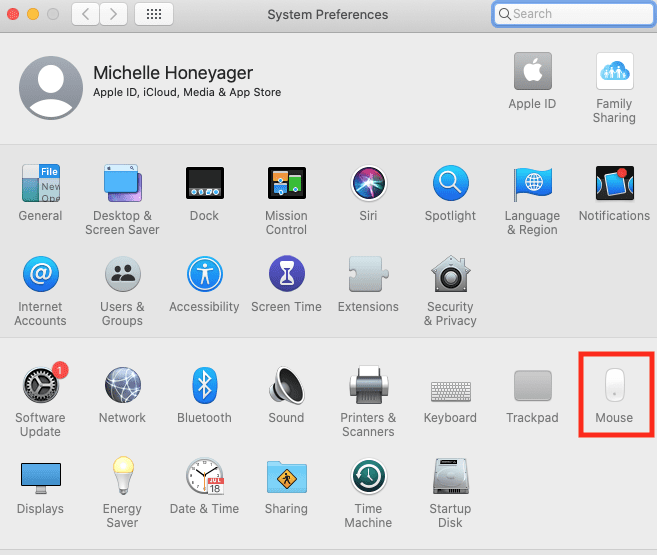
- Você pode brincar com os recursos mencionados acima, alterando-os de lento para rápido.
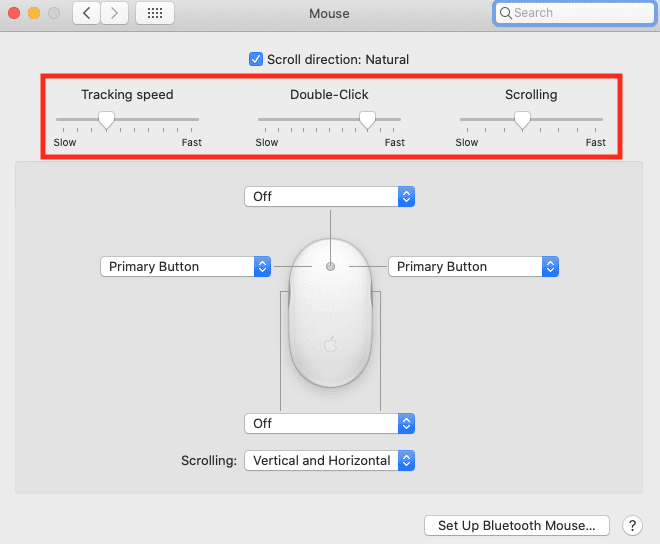
- Você pode até alterar qual lado do mouse é o botão principal, bem como personalizar todos os botões do mouse. Por exemplo, eu poderia fazer com que os botões laterais do mouse mostrassem as janelas do aplicativo se eu clicar nesse menu:
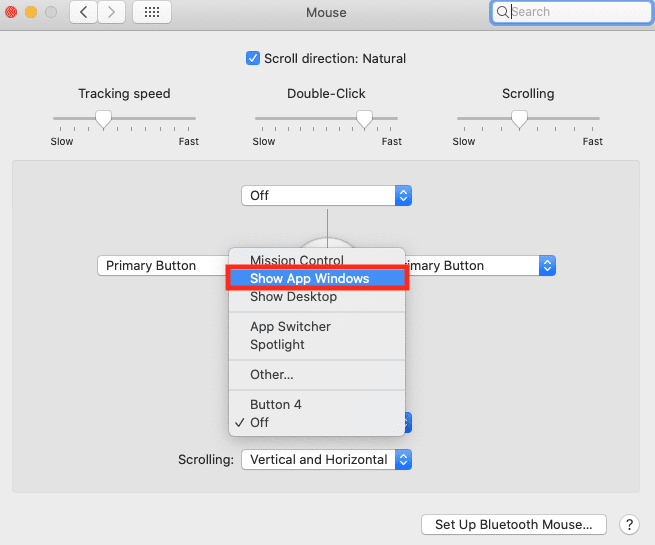
A falta de um clique com o botão direito pode ser muito para se acostumar, mas um recurso semelhante ainda existe com o método de clique de controle, e você pode até personalizar seu mouse em grande medida.